N点主机管理系统的重装步骤(图文)
重装原因:N点无法开通空间提示错误,我们希望重装N点后可以保留已开空间的信息。
1、备份N点管理系统的数据库,具体路径是C:\Program Files\NpointSoft\npointhost1.9.6\web\host_date\下的mdb文件,把这个文件压缩后,转移到桌面上。(1.9.6换成当前安装的版本号)
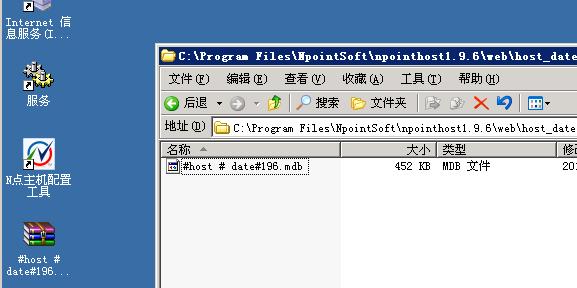
2、打开添加或删除程序,删除N点系统,并删除C:\Program Files\NpointSoft这个目录,然后重装(N点软件在C:\soft下)。

3、安装完毕后,进入C:\Program Files\NpointSoft\npointhost1.9.6\web\host_date\文件夹,然后把桌面上的压缩包复制进来,再解压并覆盖初始mdb文件即可。
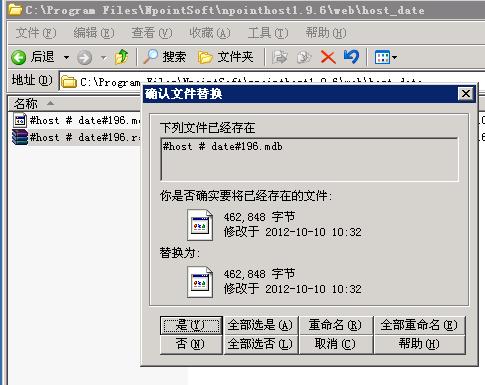
4、仍然用原来的管理员用户名密码登录N点后台,这样就保留了原来开通的站点信息。
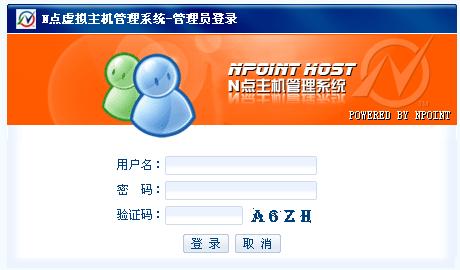
相关推荐
-
N点主机管理系统的重装步骤(图文)
重装原因:N点无法开通空间提示错误,我们希望重装N点后可以保留已开空间的信息. 1.备份N点管理系统的数据库,具体路径是C:\Program Files\NpointSoft\npointhost1.9.6\web\host_date\下的mdb文件,把这个文件压缩后,转移到桌面上.(1.9.6换成当前安装的版本号) 2.打开添加或删除程序,删除N点系统,并删除C:\Program Files\NpointSoft这个目录,然后重装(N点软件在C:\soft下). 3.安装完毕后,进入C:\Pr
-
NPOINT免费虚拟主机管理系统windows2003的安装方法【图文】第1/2页
NPOINT虚拟主机管理系统下载地址http://www.jb51.net/softs/2219.html 注: 使用 SERV-U FTP软件的用户 安装方法 只要 第一步 至 第八步 就可以了.第一步:注册组件 复制npointdll文件夹到C盘根目录,然后点"开始"-"运行",输入:regsvr32 c:\npointdll\npoint.dll 系统提示: 表示注册成功 第二步:配置运行帐户 新建一个系统帐户(如:npointhost),并设置该帐户属于&
-
vmware12中安装 RedHat RHEL7.2系统的详细步骤(图文)
本文介绍了vmware12中安装 RedHat RHEL7.2系统的详细步骤(图文),分享给大家,具体如下: 一.开始安装 1)新建虚拟机 RHEL7.2 2)成功引导系统--开机出现此画面 Install Red Hat EnterpriseLinux 7.2 安装RHLE7.2 操作系统 Test this edia & install RedHat Enterprise Linux 7.2 测试安装文件并安装RHLE7.2 操作系统 Troubleshooting 修复故障 3)选择第一项
-
华众虚拟主机管理系统 6.0全能破解版+教程
华众虚拟主机管理系统 6.0全能破解版+教程 本压缩包里面包括全部HZHOST 6.0的全部6.0的文件! 是破解后的文件,里面包含HZHOST 6.0主控端,HZHOST 6.0被控端,HZHOST 6.0的许可证程序,HZHOST 5.2-6.0的升级程序,详细见里面的每个压缩包,压缩包里面的每个SYS32文件为安装6.0的时候所需要的系统文件: 下面介绍一下大致的安装步骤(强烈申明,本软件大家下载后作为个人测试使用,不要用商业用途,不然后果自负 :) 1,下在本软件所有压缩包.并解压. 2
-
从零开始安装VMwareTools的详细步骤(图文教程)
VMware Tools是VMware虚拟机中自带的一种工具,相当于VirtualBox中的增强功能(Sun VirtualBox Guest Additions),是VMware提供的增强虚拟显卡和硬盘性能.以及同步虚拟机与主机时钟的驱动程序.它的功效不仅仅如此,我们可以通过它进行虚拟机和物理机之间的文件传输的,前提是我们要先安装它.那到底怎么安装VMware Tools呢? 一.准备工具 1.VMware Workstation Pro 2.rhel-server-6.3-x86_64-dv
-
红帽(RedHat8) RHEL8.0系统安装步骤图文教程(小白都会)
可以去了解一下Red Hat8产品详情:https://www.RedHat.com/zh/enterprise-linux-8 先准备VMware Workstation 15 Pro版本,Red Hat8系统镜像,百度网盘链接如下: VMware Workstation 15 Pro版本(含密钥) 链接: https://pan.baidu.com/s/1jFVWhnCWb-mKtO7HPzCcKg 提取码: rn5a Red Hat8系统镜像下载链接: 链接: https://pan.ba
-
Windows下使用VMWare搭建Linux环境的步骤(图文)
自从还了Mac 后,原来的笔记本就闲置了下来,这台笔记本的配置还是不错的,可以装几个虚拟机用来平时的搭建小规模集群的实践. 准备工作 安装VMWare 版本 :VMware Workstation 15 Pro 15.5.6 build-16341506 安装步骤没有过多可说的,. 下载 Linux发行版 由于我的云服务器一用的CentOS ,也习惯了,所以这次也是使用了 CentOS 版本 : CentOS 7 可以在 清华镜像站下载 ,一般情况 下载 4.5G 左右的这个 创建虚拟机 打开
-
Docker Consul概述以及集群环境搭建步骤(图文详解)
目录 一.Docker consul概述 二.基于 nginx 与 consul 构建自动发现即高可用的 Docker 服务架构 一.Docker consul概述 容器服务更新与发现:先发现再更新,发现的是后端节点上容器的变化(registrator),更新的是nginx配置文件(agent) registrator:是consul安插在docker容器里的眼线,用于监听监控节点上容器的变化(增加或减少,或者宕机),一旦有变化会把这些信息告诉并注册在consul server端(使用回调和协程
-
VMware安装openWRT软路由系统的步骤(图文教程)
目录 安装VMware 安装openWRT 配置openWRT 启动虚拟机 在物理机查看网络信息 修改网络信息 重启系统 登陆openWRT 本人是从众多媒体玩家的视频中无意了解到了软路由,它的功能非常强大,你想要的不想要的上面都有,重点是软路由可以安装到各种设备中(各种盒子.虚拟机.笔记本.x86设备.Arm设备),功能简直可以秒杀一切普通路由器. 我也是跟着大神们的步骤实践的,本人是自己刚刚接触软路由的时候用虚拟机安装 openWRT 的过程,给各位网友们分享一下,做个参考避免不必要的踩坑.
-
windows server 2016 域环境搭建的方法步骤(图文)
目录 搭建环境准备 搭建主DC 搭建辅DC 搭建和配置DNS 搭建和配置DHCP 域内加入主机和用户 创建OU 设立GPO 本文主要记录一下自己搭建的一个域环境进行测试 搭建环境准备搭建主DC搭建辅DC搭建和配置DNS搭建和配置DHCP域内加入主机和用户创建OU设立GPO 搭建环境准备 DC1:windows server 2016主机A: windows 10主机B: windows 10DC2:windows server 2019(辅) 搭建主DC 1)windows server 201
随机推荐
- 分享几个提高Java性能的高效用法
- 循环 vs 递归浅谈
- ASP.NET MVC5网站开发修改及删除文章(十)
- 浅析Java类和数据结构中常用的方法
- 处理驱动器和文件夹
- 详解Android使用Html.fromHtml需要注意的地方
- 深入学习JavaScript中的原型prototype
- Mysql中order by、group by、having的区别深入分析
- PHP设计模式之简单投诉页面实例
- nodejs中模块定义实例详解
- JSON在Javascript中的使用(eval和JSON.parse的区别)详细解析
- 根据中文裁减字符串函数的php代码
- 通过T_sql语句向其中一次填入一条数据或一次填入多条数据的方式填充数据
- C++设计模式之简单工厂模式实例
- Document.body.scrollTop的值总为零的快速解决办法
- Win2003灵活实现多Web站点的设置方法[图文]
- C#实现将32位MD5摘要串转换为128位二进制字符串的方法
- php 单例模式详细介绍及实现源码
- Android xml文件的序列化实现代码
- SQL Server 总结复习(一)

